站长资源平面设计
PhotoShop将普通美女人像调制出清爽自然的效果教程
简介效果图: 原图: 1打开图像,拷贝图层,得到图层1,执行滤镜/模糊/高斯模糊命令,添加黑色图层蒙板后,使用白色画笔涂抹需要磨皮的区域,如下图: 2执行照片滤镜,选择冷色滤镜,比如说绿色,再设置图层模式色相,不透明度49%,如下图: 3使用可选颜色对画面中性色、黄色、红色、青色、蓝色处理,中性
效果图:


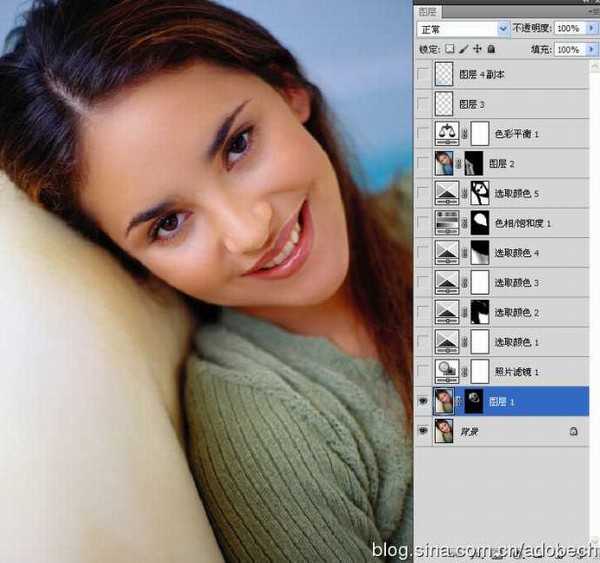
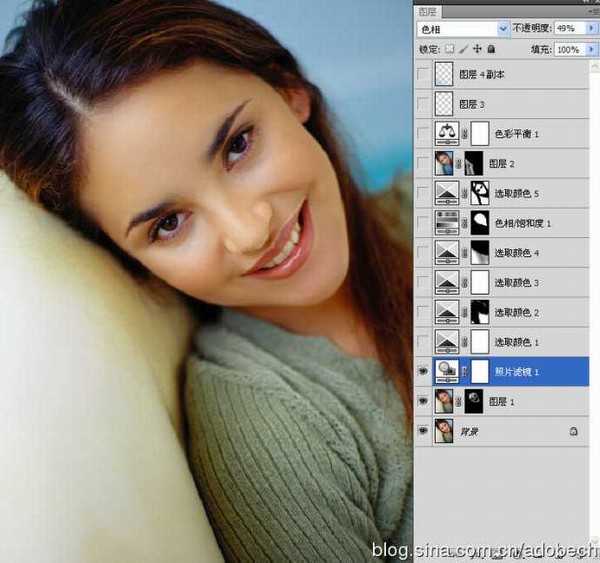
如下图:









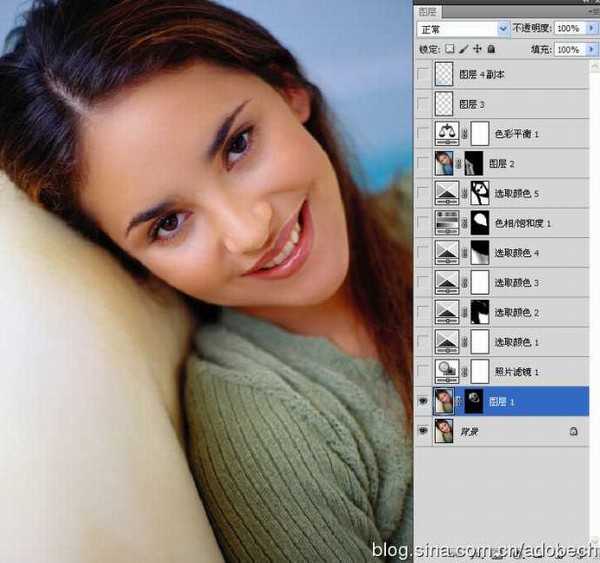
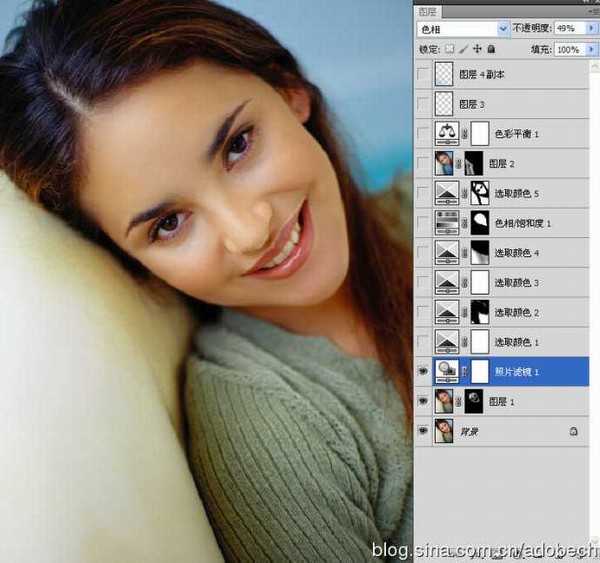
如下图:






